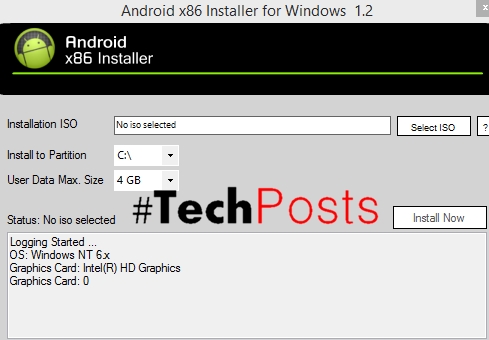Yek ji printer ve girêdayî komputerê bêyî bêyî ajokarên pêwîst neyê xebitandin. Ji ber vê yekê, bikarhêner wê di rêya awayê herî hêsan, lêgerîn û saz bikin, û paşê çalakiyên bi cîhaza xwe bidin. Bila hûn çar awayan binêrin ku hûn dikarin li ser nivîsbarê HP-LaserJet Pro M1132 binivîse.
Installer ji bo HP LaserJet Pro M1132
Em ê her alternatîf ji bo pirtûkan lêgerînê û dakêşandina analîz bikin, da ku hûn dikarin her kes bi xwe re bizanibin û yek awayek bijartin, û paşê bi tenê rêvebirinê rêvebirinên dubare dike.
Method 1: Malpera HP-HP
Ya yekem, divê hûn rêbazek bi malpera HP re têkildar binêrin, ji ber ku ew her demên pelên dawî yên nû hene. Ji bo lêgerînê û daxistinê bikin:
Biçe ser rûpelê HP HP-ê
- Di malpera HP-ê de di geroka gerdûnî ya hêsan de vekin.
- Peldanka popupê bitikîne. "Piştgir".
- Biçe beşê "Pêwîsteyên peldank û ajoker.
- Hûn ê hewce ne ku ji bo hilberîna hilberek hilber bikin, ji bo vê yekê, kategoryek hilbijêrin. "Printer".
- Di tabloya nû de, navnîşa cîhê navnîşê da ku ji bo rûpelê pelê biçin pelê.
- OS-ê sazkirî bixwe hatiye hilbijartin, lê em pêşî pêşniyar bikin ku ji ber sazkirinên hewceyî dakêşînin.
- Lîsteya pelê bi pêvekirina dirêj bike, pêwîstî bibînin û li ser klik bike "Download".






Method 2: bernameyên taybetî yên taybet
Niha em gelemperî gelek pirtûkan dizanin ku ji bo beşên damezirandin û beşên duyemîn hilbijêre. Lêbelê, ew dikarin karûbarên pelan û pergalên peripheral kar bikin. Em ji we re şîret dikin ku bi xwe re bi materyalên din ên xwe re bizanibin ji bo ku hûn bernameya baş çêbikin ku ji bo dîtina ajokarên HP-LaserJet Pro-M1132-ê dişînin.
Bixwîne: Bernameyên çêtirîn ji bo ajokarên sazkirinê
Yek ji nûnerên herî baş ên vê nivîsbariyê de DriverPack çareser e. Vê hêsan e ku pelên xwe bişîne û sazkirina pelên xwe bikin û ev ji bo azadiyê ye, hûn tenê hewce dike ku hûn di nav gotara jêrîn de li jêr li jêrîn tên dayîn.
Bixwîne: Çawa ku bi karûbarên DriverPack ve hatî bikaranîna ajokarên xwe li ser komputerê nûjen bikin
Method 3: Nasnameyeke Laşê
Her cîhûbarê ku girêdayî komputerê hejmareke xwe ya kesane ye, ji ber ku ji bo ku ew di pergala xebitandinê de tê naskirin. Hêzên ji bo HP LaserJet Pro M1132 dikarin di vê awayê de were saz kirin, tenê hewce ne ku nasnameya xwe nas bikin. Ew weha xuya dike:

VID_03F0 & PID_042A
Ji bo bêhtir agahdarî li ser ajokrên nasnameyê bi nasnameya nasnameyek yekser, din materyalên din bixwînin.
Bixwîne: Li ser ajokrên nasnameyê bi nasnameyeke peldankê bigerin
Method 4: Daxistina Windows-ê di nav
Heke hûn naxwazin pergala pirtûka din daxistin an înternetê bigerin, em pêşniyar dikin ku hûn yek ji nav taybetmendiyên avakirina Windows-pergala xebitandinê bikar bînin. Installa ajotinê bi rêya vê yekê ye:
- Biçe menuê "Destpêk" û vekirî "Devices û Printers".
- Paceya nû ya ku hûn divê hilbijêre dê vekin "Printer Installation".
- Dabeşkirina sazkirinê herêmî ye, da ku di menua vekirî de parametek têkildar e.
- Dabeşîna portê ku ji bo amûrên ve girêdayî ye ku ji bo komputerê wê rast eşkere nas bike.
- Scanning-of-print-printers-ê dê dest pê bikin; heke lîsteya nûjen nekiriye, li ser hilbijêre "Update Windows".
- Dabeşkerê ji printerê binivîse, modela hilbijêrin û dest bi saz bikin.
- Divê gava paşîn tê navnîşê navê navmalê. Bi vê navnîşê wê di pergalê de bê nîşandan.

Ev pêkanîna çalakiyên hemî destpêk pêk tîne. Ew tenê bimîne ku di dawiya pêvajoya sazkirinê ya otomatîk de rawestînin.






Berî, em di çar jimareyên çarçoveyê de ji bo dîtina ajokarên HP-LaserJet Pro-M1132-ê ji bo dîtina û ajokaran saz bikin. Wekî ku hûn dikarin bibînin, her çiqas hemû algorithmên çalakiyên cûda hene, ew ne tevlihev e, û hê jî bikarhênerek bêbawer dê bi pêvajoyek berbiçav bikin.